This is a cool Christmas ornament sits on the corner of your blog with social bookmarking options for readers.On hover the ornament slides open with share buttons for Facebook, Twitter, Pinterest, StumbleUpon, Google Plus, LinkedIn, Email and the ShareThis button that offers even more options.
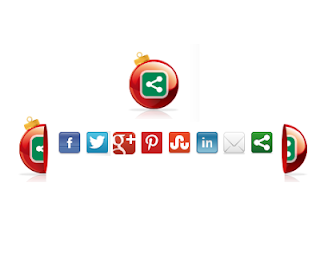
Step 1. In The New Blogger Dashboard Click The Drop Down Menu For Your blog And Choose > Template > Under your blogs screenshot choose “Edit Html” > Then Proceed,
Step 2. Find the following piece of code in your blogs Html : (Click Ctrl and F for a search bar to help find the code -
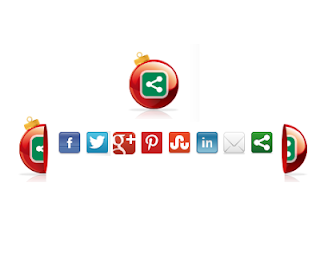
Add The Christmas Bookmark Gadget To Your Blog
Step 1. In The New Blogger Dashboard Click The Drop Down Menu For Your blog And Choose > Template > Under your blogs screenshot choose “Edit Html” > Then Proceed,
Step 2. Find the following piece of code in your blogs Html : (Click Ctrl and F for a search bar to help find the code -
</head>Step 3. Copy and Paste the following code Directly Above / Before </head>
<script type=”text/javascript” src=”http://w.sharethis.com/gallery/shareegg/shareegg.js”></script>Step 4. Find the following piece of code in your blogs Html : (Click Ctrl and F for a search bar to help find the code
<script type=”text/javascript” src=”http://w.sharethis.com/button/buttons.js”></script>
<script type=”text/javascript”>stLight.options({publisher: “bea50586-2b9f-448d-947a-01385f28e305″, onhover:false});</script>
<link media=”screen” type=”text/css” rel=”stylesheet” href=”http://w.sharethis.com/gallery/shareegg/shareegg.css”></link>
</body>Step 5. Now Copy And Paste This Code Directly Above / Before </body>
<div style=’position: fixed; bottom: 2%; left: 2%;’><div id=’shareThisOrnament’ class=’shareEgg’></div>
<script type=’text/javascript’>stlib.shareEgg.createEgg(‘shareThisOrnament’, ['facebook','twitter','googleplus','pinterest','stumbleupon','linkedin','email','sharethis'], {title:' <data:blog.pageTitle/>',url:'<data:blog.url/>',theme:’holiday’});</script>
</div><a href=”http://www.spiceupyourblog.com/”>Blogger WordPress Tips</a><!– End Christmas Share Code From http://www.spiceupyourblog.com/ –>
Pramudya Ksatria Budiman
Blogger EN
,
WIDGET








